האם ברצונך ללמוד כיצד להשתמש במדיניות קבוצתית כדי לקבוע את הגודל וזמן השמירה של יומן האירועים? בערכת לימוד זו, נראה לך כיצד להגדיר את זמן השמירה והגודל של יומני הרישום של מציג האירועים של Windows.
• Windows 2012 R2
• Windows 2016
• Windows 2019
• Windows 10
• Windows 7
רשימת ציוד
הסעיף הבא מציג את רשימת הציוד המשמש ליצירת ערכת לימוד זו.
כשותף באמזון, אני מרוויח מרכישות מתאימות.
ערכת לימוד בנושא Windows:
בדף זה, אנו מציעים גישה מהירה לרשימת ערכות לימוד הקשורות ל- Windows.
GPO של ערכת לימוד - קביעת התצורה של הגודל והשמירה של יומן האירועים
בבקר קבוצת המחשבים, פתח את כלי ניהול המדיניות הקבוצתית.

צור מדיניות קבוצתית חדשה.

הזן שם עבור המדיניות הקבוצתית החדשה.

בדוגמה שלנו, ה-GPO החדש נקרא: MY-GPO.
במסך ניהול מדיניות קבוצתית, הרחב את התיקיה בשם אובייקטי מדיניות קבוצתית.
לחץ באמצעות לחצן העכבר הימני על אובייקט המדיניות הקבוצתית החדש ובחר באפשרות עריכה.

במסך עורך המדיניות הקבוצתית, הרחב את תיקיית תצורת המחשב ואתר את הפריט הבא.
גש לתיקיה בשם שירות יומן האירועים.
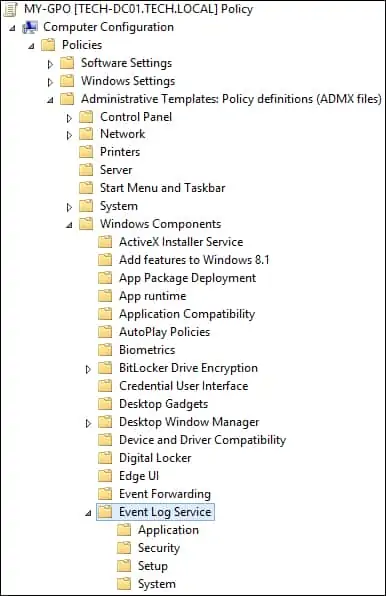
גש לאחת מהתיקיות הבאות: יישום, אבטחה, מערכת או התקנה.
הפוך את הפריט בשם לזמין: ציין את הגודל המרבי של קובץ יומן הרישום.
קבע את גודל יומן הרישום המרבי בין 1024 ל- 4194240.
זה בין 1 MB ו 4 GB.
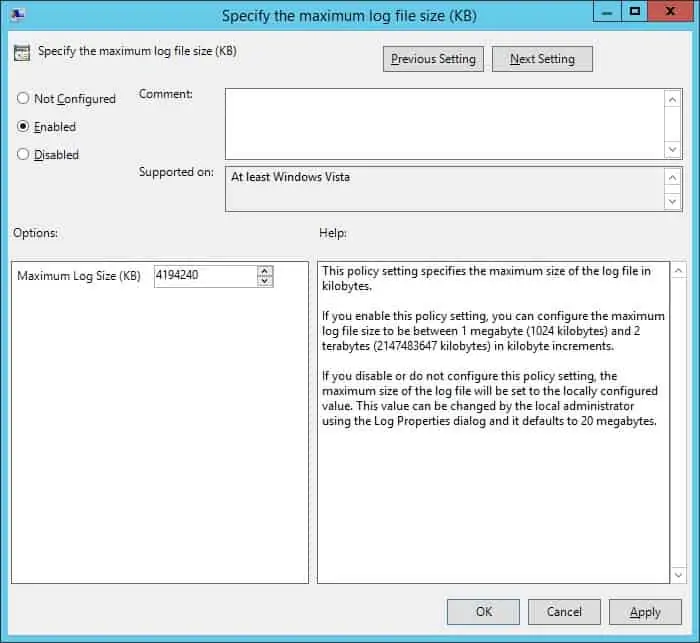
הפוך את הפריט בשם ללא זמין: שלוט בהתנהגות יומן האירועים כאשר קובץ יומן הרישום מגיע לגודלו המרבי.
אירועים חדשים יחליפו אירועים ישנים כאשר קובץ יומן הרישום יגיע לגודלו המרבי.
זוהי התנהגות ברירת המחדל ב- Windows.
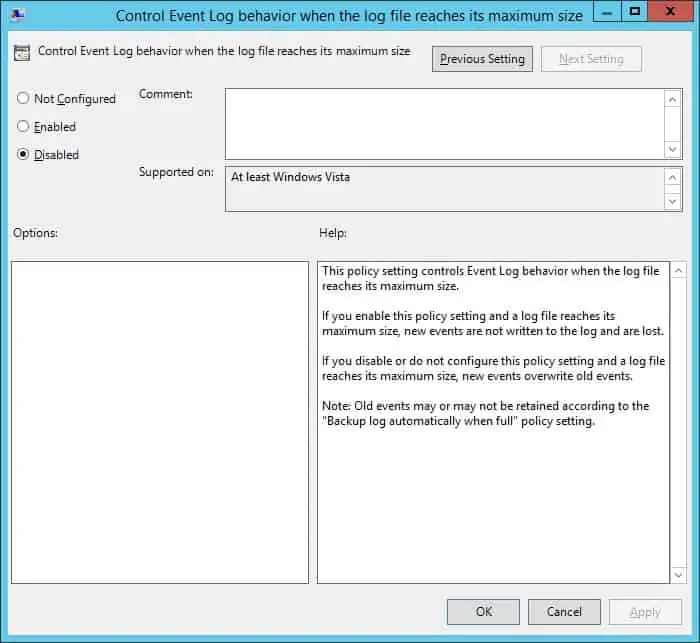
כדי לשמור את תצורת המדיניות הקבוצתית, עליך לסגור את עורך המדיניות הקבוצתית.
מזל טוב! סיימת את יצירת ה- GPO.
GPO של ערכת לימוד – יומן האירועים של Windows
במסך ניהול מדיניות קבוצתית, עליך ללחוץ באמצעות לחצן העכבר הימני על היחידה הארגונית הרצויה ולבחור באפשרות לקשר GPO קיים.

בדוגמה שלנו, אנו הולכים לקשר את המדיניות הקבוצתית בשם MY-GPO לשורש התחום.

לאחר החלת ה-GPO עליך להמתין 10 או 20 דקות.
במהלך תקופה זו ה- GPO ישוכפל לבקרי קבוצות מחשבים אחרים.
במחשב מרוחק, אמת את גודל יומן הרישום ואת תצורת השמירה שלו.
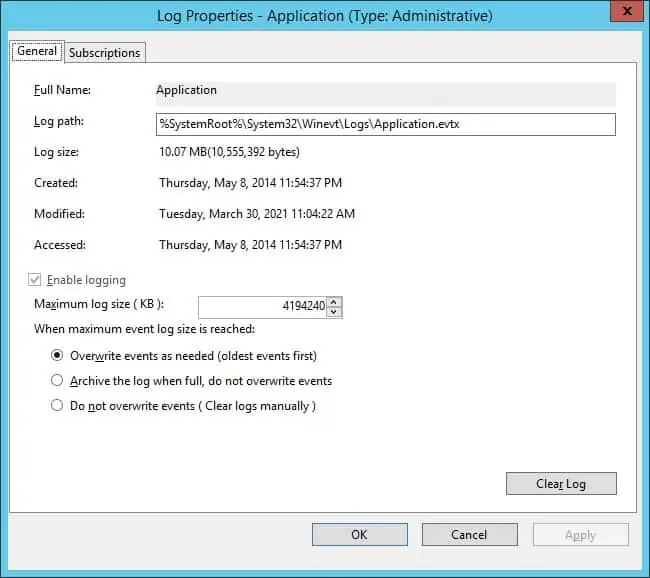
בדוגמה שלנו, קבענו את גודל קובץ יומן הרישום של Windows ואת השמירה שלו.
